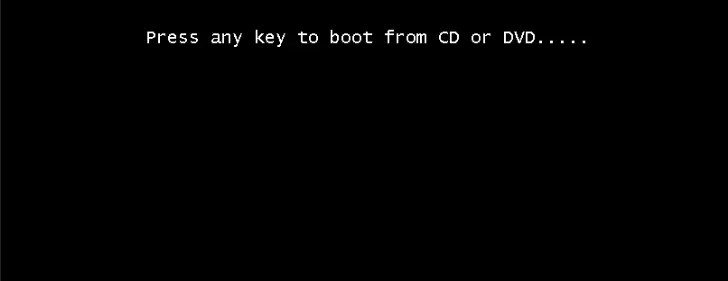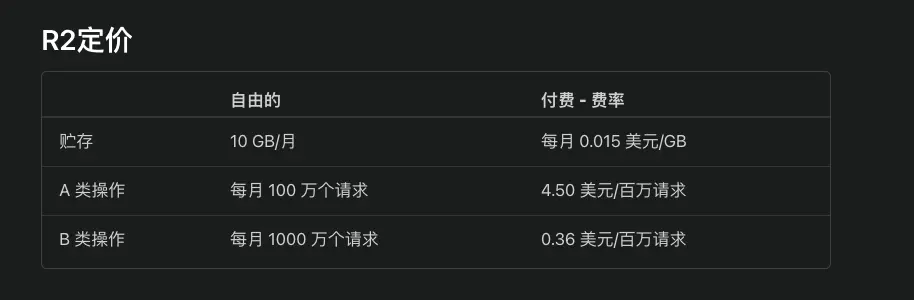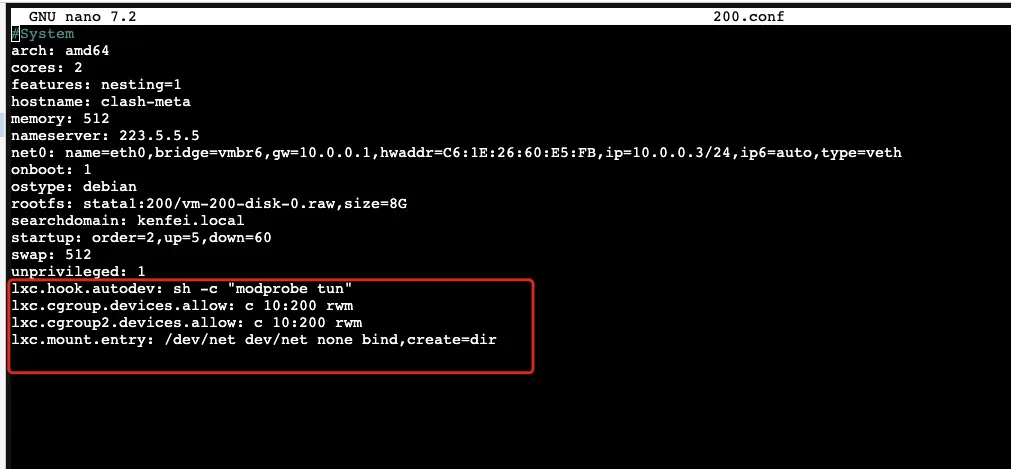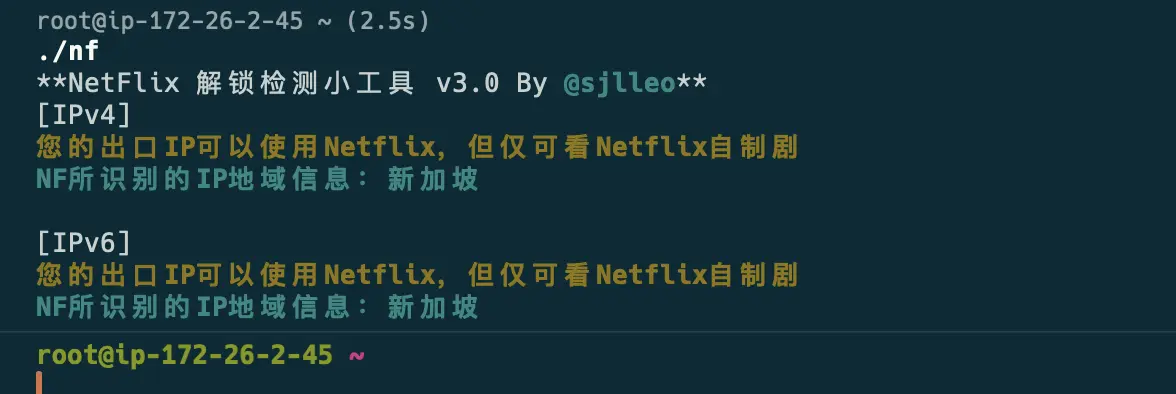搜索到
16
篇与
的结果
-
 在mac上如何优雅的识别二维码 MAC 本身不能直接识别二维码, 需要通过一款叫做 ZBar 的软件来识别ZBar 是一款开源软件套件,用于从视频流、图像文件和原始强度传感器等各种来源读取条形码。它支持许多流行的符号(条形码类型),包括 EAN-13/UPC-A、UPC-E、EAN-8、Code 128、Code 39、Interleaved 2 of 5 和 QR Code。安装 ZBar官方下载地址:ZBar bar code reader - DownloadMac 用户可以用下面的命令来安装:brew install zbarzbar 的使用命令非常简单, 只需要执行如下命令就行了zbaring "图片路径"执行结果如下:QR-Code: 后面的就是二维码的内容了用是能用, 就是不太方便, 可以借助MAC 系统自带的 一款软件来实现自动化操作了自动操作.app打开 自动操作 app打开后选择 快速操作 点击选取后进入如下页面, 配置如下:一些参数的解释工作流程收到当前: 表示只在图片文件上起作用位于: 表示只在 访达 app 里显示此操作添加shell执行步骤1. 执行Shell脚本在 资源库 -> 实用工具 -> 运行Shell脚本 拖到操作区域, 如下参数如下设置shell: /bin/bash传递输入: 作为自变量执行内容: # /opt/homebrew/Cellar/zbar/0.23.93/bin/zbarimg: zbarimg 的全路径, 获取方法在最后的补充说明里 # $@: 获取上面图像文件的全路径 /opt/homebrew/Cellar/zbar/0.23.93/bin/zbarimg "$@"2. 把识别结果自动复制到剪切板里3. 添加一个变量用来接收识别结果4. 在通知栏显示识别结果5. 保存脚本现在可以关掉软件了检验效果找一张二维码图片, 右键识别结果就会自动复制到剪切板里和在通知栏显示拉补充内容获取 zbaring 的全路径brew info zbar/opt/homebrew/Cellar/zbar/0.23.93 就是文件就是在该路径下了
在mac上如何优雅的识别二维码 MAC 本身不能直接识别二维码, 需要通过一款叫做 ZBar 的软件来识别ZBar 是一款开源软件套件,用于从视频流、图像文件和原始强度传感器等各种来源读取条形码。它支持许多流行的符号(条形码类型),包括 EAN-13/UPC-A、UPC-E、EAN-8、Code 128、Code 39、Interleaved 2 of 5 和 QR Code。安装 ZBar官方下载地址:ZBar bar code reader - DownloadMac 用户可以用下面的命令来安装:brew install zbarzbar 的使用命令非常简单, 只需要执行如下命令就行了zbaring "图片路径"执行结果如下:QR-Code: 后面的就是二维码的内容了用是能用, 就是不太方便, 可以借助MAC 系统自带的 一款软件来实现自动化操作了自动操作.app打开 自动操作 app打开后选择 快速操作 点击选取后进入如下页面, 配置如下:一些参数的解释工作流程收到当前: 表示只在图片文件上起作用位于: 表示只在 访达 app 里显示此操作添加shell执行步骤1. 执行Shell脚本在 资源库 -> 实用工具 -> 运行Shell脚本 拖到操作区域, 如下参数如下设置shell: /bin/bash传递输入: 作为自变量执行内容: # /opt/homebrew/Cellar/zbar/0.23.93/bin/zbarimg: zbarimg 的全路径, 获取方法在最后的补充说明里 # $@: 获取上面图像文件的全路径 /opt/homebrew/Cellar/zbar/0.23.93/bin/zbarimg "$@"2. 把识别结果自动复制到剪切板里3. 添加一个变量用来接收识别结果4. 在通知栏显示识别结果5. 保存脚本现在可以关掉软件了检验效果找一张二维码图片, 右键识别结果就会自动复制到剪切板里和在通知栏显示拉补充内容获取 zbaring 的全路径brew info zbar/opt/homebrew/Cellar/zbar/0.23.93 就是文件就是在该路径下了 -

-
 白剽 cloudflare r2 做免费图床 CloudFlare R2 的免费套餐, 每个月有 10GB 的存储容量、100万个修改请求Pricing · Cloudflare R2 docs、 1000 万个查看请求Pricing · Cloudflare R2 docs, 对于做blog 的图床来说已经非常足够了创建存储桶准备工作准备好一个cloudflare 帐号, 没有就注册一个。 (必须)请准备一个域名并绑定到 cloudflare (非必须)准备一张 外币信用卡。 (必须)1. 开通 cloudflare R2 产品cloudflare R2 官网: Cloudflare | Web Performance & Security进入后 点击 R2 > 将R2订阅添加到我的帐户, 如下创建存储桶订阅成功后再次点击R2 菜单就会看到如下页面, 点击 创建存储桶填写名称(没有限制), 位置没需求可以不选给 存储桶 做一些基础配置1. 配置自定义域名没有域名可以跳过2. 配置R2.dev 子域没有域名的可以开启这个功能使用官方提供的域名进行访问开启自定义域名的不建议开启此功能输入 allow 后点击允许稍等片刻即可开启查看效果现在可以上传一张图片看看效果了配置 picgo 上传插件地址: GitHub - wayjam/picgo-plugin-s3: PicGo S3 插件点击 插件设置 , 搜索 s3 , 安装第一个, 如下图配置插件参数的获取方式在下面获取应用密钥获取 桶名称上传路径支持payload描述{year}当前日期 - 年{month}当前日期 - 月{day}当前日期 - 日{fullName}完整文件名(含扩展名){fileName}文件名(不含扩展名){extName}扩展名(不含.){md5}图片 MD5 计算值{sha1}图片 SHA1 计算值{sha256}图片 SHA256 计算值{timestamp}Unix 时间戳{timestampMS}Unix 时间戳(毫秒)获取 位置、自定义节点 和 自定义域名请注意, 请填写自定义域名的后面加上存储桶的名称比如我的自定义域名是 s3.diggingfly.com, 桶名称为: blog-img那么填写指定域名的格式为: https://s3.diggingfly.com/blog-img上传一个图片尝试一下吧
白剽 cloudflare r2 做免费图床 CloudFlare R2 的免费套餐, 每个月有 10GB 的存储容量、100万个修改请求Pricing · Cloudflare R2 docs、 1000 万个查看请求Pricing · Cloudflare R2 docs, 对于做blog 的图床来说已经非常足够了创建存储桶准备工作准备好一个cloudflare 帐号, 没有就注册一个。 (必须)请准备一个域名并绑定到 cloudflare (非必须)准备一张 外币信用卡。 (必须)1. 开通 cloudflare R2 产品cloudflare R2 官网: Cloudflare | Web Performance & Security进入后 点击 R2 > 将R2订阅添加到我的帐户, 如下创建存储桶订阅成功后再次点击R2 菜单就会看到如下页面, 点击 创建存储桶填写名称(没有限制), 位置没需求可以不选给 存储桶 做一些基础配置1. 配置自定义域名没有域名可以跳过2. 配置R2.dev 子域没有域名的可以开启这个功能使用官方提供的域名进行访问开启自定义域名的不建议开启此功能输入 allow 后点击允许稍等片刻即可开启查看效果现在可以上传一张图片看看效果了配置 picgo 上传插件地址: GitHub - wayjam/picgo-plugin-s3: PicGo S3 插件点击 插件设置 , 搜索 s3 , 安装第一个, 如下图配置插件参数的获取方式在下面获取应用密钥获取 桶名称上传路径支持payload描述{year}当前日期 - 年{month}当前日期 - 月{day}当前日期 - 日{fullName}完整文件名(含扩展名){fileName}文件名(不含扩展名){extName}扩展名(不含.){md5}图片 MD5 计算值{sha1}图片 SHA1 计算值{sha256}图片 SHA256 计算值{timestamp}Unix 时间戳{timestampMS}Unix 时间戳(毫秒)获取 位置、自定义节点 和 自定义域名请注意, 请填写自定义域名的后面加上存储桶的名称比如我的自定义域名是 s3.diggingfly.com, 桶名称为: blog-img那么填写指定域名的格式为: https://s3.diggingfly.com/blog-img上传一个图片尝试一下吧 -
 pve lxc 环境下 安装配置 Clash Meta 作为透明网关 Clash Meta 已更名为 mihomo环境说明:机器: J643 6 口小主机pve 8.0.4lxc 容器里装个 debian 12一、lxc 容器开启 tun/tap 支持编辑 /etc/pve/lxc/[ID].conf 文件, 在文件最后添加如下内容:lxc.hook.autodev: sh -c "modprobe tun" lxc.cgroup.devices.allow: c 10:200 rwm lxc.cgroup2.devices.allow: c 10:200 rwm lxc.mount.entry: /dev/net dev/net none bind,create=dir效果如下图:保存修改后重启 lxc 容器, 重启后输入 ls -lh /dev/net 检查配置是否生效, 出现以下结果即为成功安装配置 Clash-Metagithub 仓库: GitHub - MetaCubeX/mihomo: A simple Python Pydantic model for Honkai: Star Rail parsed data from the Mihomo API.wiki 地址: 虚空终端 Docs下载二进制包wget https://github.com/MetaCubeX/mihomo/releases/download/v1.18.0/mihomo-linux-amd64-compatible-v1.18.0.gz解压gzip -d mihomo-linux-amd64-compatible-v1.18.0.gz将解压出来的可执行文件重名名为 mihomo 并移动到 /usr/local/bin/mv mihomo-linux-amd64-compatible-v1.18.0 /usr/local/bin/mihomo添加可执行权限chmod 755 /usr/local/bin/mihomo开启 IP 转发echo 'net.ipv4.ip_forward = 1' | tee -a /etc/sysctl.conf echo 'net.ipv6.conf.all.forwarding = 1' | tee -a /etc/sysctl.conf创建工作目录mkdir /etc/mihomo在 /etc/mihomo 下创建配置文件#---------------------------------------------------# ## 配置文件需要放置在 $HOME/.config/clash.meta/*.yaml ## 这份文件是clashX的基础配置文件,请尽量新建配置文件进行修改。 ## 如果您不知道如何操作,请参阅 ## Clash Meta wiki https://docs.metacubex.one ## Clash Meta wiki https://clash-meta.wiki ## Clash Meta Github文档 https://github.com/MetaCubeX/Clash.Meta/blob/Alpha/README.md #---------------------------------------------------# ######### 锚点 start ####### # 策略组相关 pr: &pr {type: select, proxies: [♻️ 默认,🇭🇰 香港,🇹🇼 台湾,🇯🇵 日本,🇸🇬 新加坡,🇺🇸 美国,🏴☠️ 其它地区,🏳️🌈 全部节点,🎌 自动选择,🟢 直连]} pr2: &pr2 {type: select, proxies: [🟢 直连,♻️ 默认,🇭🇰 香港,🇹🇼 台湾,🇯🇵 日本,🇸🇬 新加坡,🇺🇸 美国,🏴☠️ 其它地区,🏳️🌈 全部节点,🎌 自动选择]} #这里是订阅更新和延迟测试相关的 p: &p {type: http, interval: 3600, health-check: {enable: true, url: https://www.gstatic.com/generate_204, interval: 300}} ######### 锚点 end ####### # url 里填写自己的订阅,名称不能重复 proxy-providers: provider1: <<: *p url: "你机场的订阅地址" # port: 7890 # HTTP(S) 代理服务器端口 # socks-port: 7891 # SOCKS5 代理端口 mixed-port: 10801 # HTTP(S) 和 SOCKS 代理混合端口 # redir-port: 7892 # 透明代理端口,用于 Linux 和 MacOS # Linux 透明代理服务器端口(TProxy TCP 和 TProxy UDP) tproxy-port: 7894 allow-lan: true # 允许局域网连接 bind-address: "*" # 绑定 IP 地址,仅作用于 allow-lan 为 true,'*'表示所有地址 # find-process-mode has 3 values:always, strict, off # - always, 开启,强制匹配所有进程 # - strict, 默认,由 clash 判断是否开启 # - off, 不匹配进程,推荐在路由器上使用此模式 find-process-mode: strict # 规则匹配模型(rule/global/direct) mode: rule # 开启 IPv6 总开关,关闭阻断所有 IPv6 链接和屏蔽 DNS 请求 AAAA 记录 ipv6: true # 统一延迟, 更换延迟计算方式,去除握手等额外延迟 unified-delay: false # TCP 并发连接所有 IP, 将使用最快握手的 TCP tcp-concurrent: true # RESTful API 监听地址 external-controller: 0.0.0.0:9090 # API 的访问密钥 secret: '123456' # 配置 WEB UI 目录,使用 http://{{external-controller}}/ui 访问 external-ui: ui external-ui-url: "https://github.com/MetaCubeX/metacubexd/archive/refs/heads/gh-pages.zip" # GEO数据模式(更改geoip使用文件,mmdb或者dat,可选true / flase,true为dat,此项有默认值flase) geodata-mode: true # 自定义 geodata url geox-url: geoip: "https://mirror.ghproxy.com/https://github.com/MetaCubeX/meta-rules-dat/releases/download/latest/geoip-lite.dat" geosite: "https://mirror.ghproxy.com/https://github.com/MetaCubeX/meta-rules-dat/releases/download/latest/geosite.dat" mmdb: "https://mirror.ghproxy.com/https://github.com/MetaCubeX/meta-rules-dat/releases/download/latest/country-lite.mmdb" # 全局 TLS 指纹,优先低于 proxy 内的 client-fingerprint # 可选: "chrome","firefox","safari","ios","random","none" options. # Utls is currently support TLS transport in TCP/grpc/WS/HTTP for VLESS/Vmess and trojan. global-client-fingerprint: chrome # 缓存 profile: # 储存 API 对策略组的选择,以供下次启动时使用 store-selected: true # 储存 fakeip 映射表,域名再次发生连接时,使用原有映射地址 store-fake-ip: true sniffer: enable: true sniff: HTTP: ports: [80, 8080-8880] override-destination: true TLS: ports: [443, 8443] QUIC: ports: [443, 8443] skip-domain: - "Mijia Cloud" tun: # 是否启用 tun 模式来路由全局流量。 enable: true # tun 模式堆栈,如无使用问题,建议使用 mixed栈,默认 gvisor;MacOS 用户推荐 gvisor 栈 stack: mixed # dns 劫持,一般设置为 any:53 即可, 即劫持所有 53 端口的 udp 流量 dns-hijack: - "any:53" # 自动设置全局路由,可以自动将全局流量路由进入 tun 网卡。 auto-route: true # 自动选择流量出口接口,多出口网卡同时连接的设备建议手动指定出口网卡 auto-detect-interface: true # 使用系统的dns, 也就是dhcp服务器下发的dns服务地址(使用我自建的dns服务来分流) dns: # 关闭将使用系统 DNS enable: true # 开启 DoH 支持 HTTP/3,将并发尝试 prefer-h3: true # 开启 DNS 服务器监听 listen: :53 # false 将返回 AAAA 的空结果 ipv6: true # fake-ip or redir-host enhanced-mode: redir-host # fake-ip 池设置 fake-ip-range: 28.0.0.1/8 # 以下匹配项不返回 fake ip fake-ip-filter: - "+.lan" - "+.local" nameserver: - https://doh.pub/dns-query - https://dns.alidns.com/dns-query proxy-server-nameserver: - https://doh.pub/dns-query nameserver-policy: 'geosite:cn': https://doh.pub/dns-query fallback: - "https://dns.cloudflare.com/dns-query#dns" - "https://dns.google/dns-query#dns" fallback-filter: geoip: true geoip-code: CN geosite: - gfw - geolocation-!cn domain: - '+.google.com' - '+.facebook.com' - '+.youtube.com' proxies: - name: "🟢 直连" type: direct udp: true proxy-groups: - {name: ♻️ 默认, type: select, proxies: [🎌 自动选择, 🟢 直连, 🇭🇰 香港, 🇹🇼 台湾, 🇯🇵 日本, 🇸🇬 新加坡, 🇺🇸 美国, 🏴☠️ 其它地区, 🏳️🌈 全部节点]} - {name: dns, type: select, proxies: [🎌 自动选择, ♻️ 默认, 🇭🇰 香港, 🇹🇼 台湾, 🇯🇵 日本, 🇸🇬 新加坡, 🇺🇸 美国, 🏴☠️ 其它地区, 🏳️🌈 全部节点]} - {name: 📺 哔哩东南亚, <<: *pr} - {name: 📺 巴哈姆特, <<: *pr} - {name: 📺 YouTube, <<: *pr} - {name: 📺 NETFLIX, <<: *pr} - {name: 🧰 Github, <<: *pr} - {name: "🍎 苹果服务", <<: *pr} - {name: "🎮 xbox", <<: *pr} - {name: "🎮 playstation", <<: *pr2} - {name: 🇨🇳 国内, <<: *pr2} - {name: 🐟 漏网之鱼, <<: *pr} #分隔,下面是地区分组 - {name: 🇭🇰 香港, type: select , include-all-providers: true, filter: "(?i)港|hk|hongkong|hong kong", use: [provider1]} - {name: 🇹🇼 台湾, type: select , include-all-providers: true, filter: "(?i)台|tw|taiwan", use: [provider1]} - {name: 🇯🇵 日本, type: select , include-all-providers: true, filter: "(?i)日|jp|japan", use: [provider1]} - {name: 🇺🇸 美国, type: select , include-all-providers: true, filter: "(?i)美|us|unitedstates|united states", use: [provider1]} - {name: 🇸🇬 新加坡, type: select , include-all-providers: true, filter: "(?i)(新|sg|singapore)", use: [provider1]} - {name: 🏴☠️ 其它地区, type: select , include-all-providers: true, filter: "(?i)^(?!.*(?:🇭🇰|🇯🇵|🇺🇸|🇸🇬|🇨🇳|港|hk|hongkong|台|tw|taiwan|日|jp|japan|新|sg|singapore|美|us|unitedstates)).*", use: [provider1]} - {name: 🏳️🌈 全部节点, type: select , include-all-providers: true, use: [provider1]} - {name: 🎌 自动选择, type: url-test, include-all-providers: true, tolerance: 10, use: [provider1]} # 游戏规则集下载地址: https://github.com/FQrabbit/SSTap-Rule/ # 其它第三方规则: # 1. https://github.com/DivineEngine/Profiles/tree/master # 2. https://github.com/dler-io/Rules # 3. https://github.com/ACL4SSR/ACL4SSR/tree/master rule-providers: # 自定义直连规则 custom-direct: type: http behavior: classical #【Meta专属】URL可根据rule设定匹配对应的策略,方便更新provider url: "https://fastly.jsdelivr.net/gh/fillpit/script@main/clash/rules/custom-direct.yaml" interval: 600 # 自定义代理规则 custom-proxy: type: http behavior: classical #【Meta专属】URL可根据rule设定匹配对应的策略,方便更新provider url: "https://fastly.jsdelivr.net/gh/fillpit/script@main/clash/rules/custom-proxy.yaml" interval: 600 rules: # 自己的规则放前面 - RULE-SET,custom-direct,DIRECT - RULE-SET,custom-proxy,♻️ 默认 # 常用局域网 ip 段 直连 - GEOIP,lan,🟢 直连,no-resolve # ******** 自定义 规则区域 start ******** # ****** 默认 非国内的域名和ip都走代理 ****** # ****** 也就是说分流规则这里主要关注 需要直连的地址 和需要屏蔽的地址 (没匹配上的都走代理) ****** # 测速网站 直连 - GEOSITE,speedtest,DIRECT # 私有网络专用域名 - GEOSITE,private,DIRECT - GEOSITE,github,🧰 Github # rsshub - GEOSITE,rsshub,♻️ 默认 - GEOSITE,youtube,📺 YouTube - GEOSITE,biliintl,📺 哔哩东南亚 - GEOSITE,bilibili,🟢 直连 - GEOSITE,netflix,📺 NETFLIX - GEOIP,netflix,📺 NETFLIX # xbox - GEOSITE,xbox,🎮 xbox # 索尼 - GEOSITE,playstation,🎮 playstation # dev - GEOSITE,category-dev,♻️ 默认 # apple 的服务 - GEOSITE,apple,🍎 苹果服务 # game - GEOSITE,category-games,♻️ 默认 # 娱乐类 - GEOSITE,category-entertainment,♻️ 默认 # 非国内地址 - GEOSITE,geolocation-!cn,🐟 漏网之鱼 # 国内域名 - GEOSITE,CN,🇨🇳 国内 # 国内 ip - GEOIP,CN,🇨🇳 国内 # 没匹配上的 - DST-PORT,80,🐟 漏网之鱼 - DST-PORT,443,🐟 漏网之鱼 - DST-PORT,22,🐟 漏网之鱼 - MATCH,DIRECT注意, 你需要把此处的改成你自己的机场订阅地址创建 systemd 配置文件 /etc/systemd/system/mihomo.service:[Unit] Description=mihomo Daemon, Another Clash Kernel. After=network.target NetworkManager.service systemd-networkd.service iwd.service [Service] Type=simple LimitNPROC=500 LimitNOFILE=1000000 CapabilityBoundingSet=CAP_NET_ADMIN CAP_NET_RAW CAP_NET_BIND_SERVICE CAP_SYS_TIME CAP_SYS_PTRACE CAP_DAC_READ_SEARCH AmbientCapabilities=CAP_NET_ADMIN CAP_NET_RAW CAP_NET_BIND_SERVICE CAP_SYS_TIME CAP_SYS_PTRACE CAP_DAC_READ_SEARCH Restart=always ExecStartPre=/usr/bin/sleep 1s ExecStart=/usr/local/bin/mihomo -d /etc/mihomo ExecReload=/bin/kill -HUP $MAINPID [Install] WantedBy=multi-user.target 设置开机自动启动,并启动该服务# 开机启动 systemctl enable mihomo # 马上启动服务 systemctl start mihomo查看服务运行状态systemctl status mihomo如下所示即启动成功结尾现在只需要把你需要代理的设备的网关设置成这台服务器的IP即可需要注意的事现在这个版本无法自动下载 web面板 面板, 需要我们手动下载web面板仓库: GitHub - MetaCubeX/metacubexd: Mihomo Dashboard, The Official One, XD下载 web面板wget https://github.com/MetaCubeX/metacubexd/archive/refs/heads/gh-pages.zip解压文件到 /etc/mihomo 目录unzip -d /etc/mihomo gh-pages.zip重命名目录为 uimv /etc/mihomo/metacubexd-gh-pages /etc/mihomo/ui通过 http://IP:9090/ui 访问 web 面板, 没有问题的话就能看到如下页面了, 密码是 123456
pve lxc 环境下 安装配置 Clash Meta 作为透明网关 Clash Meta 已更名为 mihomo环境说明:机器: J643 6 口小主机pve 8.0.4lxc 容器里装个 debian 12一、lxc 容器开启 tun/tap 支持编辑 /etc/pve/lxc/[ID].conf 文件, 在文件最后添加如下内容:lxc.hook.autodev: sh -c "modprobe tun" lxc.cgroup.devices.allow: c 10:200 rwm lxc.cgroup2.devices.allow: c 10:200 rwm lxc.mount.entry: /dev/net dev/net none bind,create=dir效果如下图:保存修改后重启 lxc 容器, 重启后输入 ls -lh /dev/net 检查配置是否生效, 出现以下结果即为成功安装配置 Clash-Metagithub 仓库: GitHub - MetaCubeX/mihomo: A simple Python Pydantic model for Honkai: Star Rail parsed data from the Mihomo API.wiki 地址: 虚空终端 Docs下载二进制包wget https://github.com/MetaCubeX/mihomo/releases/download/v1.18.0/mihomo-linux-amd64-compatible-v1.18.0.gz解压gzip -d mihomo-linux-amd64-compatible-v1.18.0.gz将解压出来的可执行文件重名名为 mihomo 并移动到 /usr/local/bin/mv mihomo-linux-amd64-compatible-v1.18.0 /usr/local/bin/mihomo添加可执行权限chmod 755 /usr/local/bin/mihomo开启 IP 转发echo 'net.ipv4.ip_forward = 1' | tee -a /etc/sysctl.conf echo 'net.ipv6.conf.all.forwarding = 1' | tee -a /etc/sysctl.conf创建工作目录mkdir /etc/mihomo在 /etc/mihomo 下创建配置文件#---------------------------------------------------# ## 配置文件需要放置在 $HOME/.config/clash.meta/*.yaml ## 这份文件是clashX的基础配置文件,请尽量新建配置文件进行修改。 ## 如果您不知道如何操作,请参阅 ## Clash Meta wiki https://docs.metacubex.one ## Clash Meta wiki https://clash-meta.wiki ## Clash Meta Github文档 https://github.com/MetaCubeX/Clash.Meta/blob/Alpha/README.md #---------------------------------------------------# ######### 锚点 start ####### # 策略组相关 pr: &pr {type: select, proxies: [♻️ 默认,🇭🇰 香港,🇹🇼 台湾,🇯🇵 日本,🇸🇬 新加坡,🇺🇸 美国,🏴☠️ 其它地区,🏳️🌈 全部节点,🎌 自动选择,🟢 直连]} pr2: &pr2 {type: select, proxies: [🟢 直连,♻️ 默认,🇭🇰 香港,🇹🇼 台湾,🇯🇵 日本,🇸🇬 新加坡,🇺🇸 美国,🏴☠️ 其它地区,🏳️🌈 全部节点,🎌 自动选择]} #这里是订阅更新和延迟测试相关的 p: &p {type: http, interval: 3600, health-check: {enable: true, url: https://www.gstatic.com/generate_204, interval: 300}} ######### 锚点 end ####### # url 里填写自己的订阅,名称不能重复 proxy-providers: provider1: <<: *p url: "你机场的订阅地址" # port: 7890 # HTTP(S) 代理服务器端口 # socks-port: 7891 # SOCKS5 代理端口 mixed-port: 10801 # HTTP(S) 和 SOCKS 代理混合端口 # redir-port: 7892 # 透明代理端口,用于 Linux 和 MacOS # Linux 透明代理服务器端口(TProxy TCP 和 TProxy UDP) tproxy-port: 7894 allow-lan: true # 允许局域网连接 bind-address: "*" # 绑定 IP 地址,仅作用于 allow-lan 为 true,'*'表示所有地址 # find-process-mode has 3 values:always, strict, off # - always, 开启,强制匹配所有进程 # - strict, 默认,由 clash 判断是否开启 # - off, 不匹配进程,推荐在路由器上使用此模式 find-process-mode: strict # 规则匹配模型(rule/global/direct) mode: rule # 开启 IPv6 总开关,关闭阻断所有 IPv6 链接和屏蔽 DNS 请求 AAAA 记录 ipv6: true # 统一延迟, 更换延迟计算方式,去除握手等额外延迟 unified-delay: false # TCP 并发连接所有 IP, 将使用最快握手的 TCP tcp-concurrent: true # RESTful API 监听地址 external-controller: 0.0.0.0:9090 # API 的访问密钥 secret: '123456' # 配置 WEB UI 目录,使用 http://{{external-controller}}/ui 访问 external-ui: ui external-ui-url: "https://github.com/MetaCubeX/metacubexd/archive/refs/heads/gh-pages.zip" # GEO数据模式(更改geoip使用文件,mmdb或者dat,可选true / flase,true为dat,此项有默认值flase) geodata-mode: true # 自定义 geodata url geox-url: geoip: "https://mirror.ghproxy.com/https://github.com/MetaCubeX/meta-rules-dat/releases/download/latest/geoip-lite.dat" geosite: "https://mirror.ghproxy.com/https://github.com/MetaCubeX/meta-rules-dat/releases/download/latest/geosite.dat" mmdb: "https://mirror.ghproxy.com/https://github.com/MetaCubeX/meta-rules-dat/releases/download/latest/country-lite.mmdb" # 全局 TLS 指纹,优先低于 proxy 内的 client-fingerprint # 可选: "chrome","firefox","safari","ios","random","none" options. # Utls is currently support TLS transport in TCP/grpc/WS/HTTP for VLESS/Vmess and trojan. global-client-fingerprint: chrome # 缓存 profile: # 储存 API 对策略组的选择,以供下次启动时使用 store-selected: true # 储存 fakeip 映射表,域名再次发生连接时,使用原有映射地址 store-fake-ip: true sniffer: enable: true sniff: HTTP: ports: [80, 8080-8880] override-destination: true TLS: ports: [443, 8443] QUIC: ports: [443, 8443] skip-domain: - "Mijia Cloud" tun: # 是否启用 tun 模式来路由全局流量。 enable: true # tun 模式堆栈,如无使用问题,建议使用 mixed栈,默认 gvisor;MacOS 用户推荐 gvisor 栈 stack: mixed # dns 劫持,一般设置为 any:53 即可, 即劫持所有 53 端口的 udp 流量 dns-hijack: - "any:53" # 自动设置全局路由,可以自动将全局流量路由进入 tun 网卡。 auto-route: true # 自动选择流量出口接口,多出口网卡同时连接的设备建议手动指定出口网卡 auto-detect-interface: true # 使用系统的dns, 也就是dhcp服务器下发的dns服务地址(使用我自建的dns服务来分流) dns: # 关闭将使用系统 DNS enable: true # 开启 DoH 支持 HTTP/3,将并发尝试 prefer-h3: true # 开启 DNS 服务器监听 listen: :53 # false 将返回 AAAA 的空结果 ipv6: true # fake-ip or redir-host enhanced-mode: redir-host # fake-ip 池设置 fake-ip-range: 28.0.0.1/8 # 以下匹配项不返回 fake ip fake-ip-filter: - "+.lan" - "+.local" nameserver: - https://doh.pub/dns-query - https://dns.alidns.com/dns-query proxy-server-nameserver: - https://doh.pub/dns-query nameserver-policy: 'geosite:cn': https://doh.pub/dns-query fallback: - "https://dns.cloudflare.com/dns-query#dns" - "https://dns.google/dns-query#dns" fallback-filter: geoip: true geoip-code: CN geosite: - gfw - geolocation-!cn domain: - '+.google.com' - '+.facebook.com' - '+.youtube.com' proxies: - name: "🟢 直连" type: direct udp: true proxy-groups: - {name: ♻️ 默认, type: select, proxies: [🎌 自动选择, 🟢 直连, 🇭🇰 香港, 🇹🇼 台湾, 🇯🇵 日本, 🇸🇬 新加坡, 🇺🇸 美国, 🏴☠️ 其它地区, 🏳️🌈 全部节点]} - {name: dns, type: select, proxies: [🎌 自动选择, ♻️ 默认, 🇭🇰 香港, 🇹🇼 台湾, 🇯🇵 日本, 🇸🇬 新加坡, 🇺🇸 美国, 🏴☠️ 其它地区, 🏳️🌈 全部节点]} - {name: 📺 哔哩东南亚, <<: *pr} - {name: 📺 巴哈姆特, <<: *pr} - {name: 📺 YouTube, <<: *pr} - {name: 📺 NETFLIX, <<: *pr} - {name: 🧰 Github, <<: *pr} - {name: "🍎 苹果服务", <<: *pr} - {name: "🎮 xbox", <<: *pr} - {name: "🎮 playstation", <<: *pr2} - {name: 🇨🇳 国内, <<: *pr2} - {name: 🐟 漏网之鱼, <<: *pr} #分隔,下面是地区分组 - {name: 🇭🇰 香港, type: select , include-all-providers: true, filter: "(?i)港|hk|hongkong|hong kong", use: [provider1]} - {name: 🇹🇼 台湾, type: select , include-all-providers: true, filter: "(?i)台|tw|taiwan", use: [provider1]} - {name: 🇯🇵 日本, type: select , include-all-providers: true, filter: "(?i)日|jp|japan", use: [provider1]} - {name: 🇺🇸 美国, type: select , include-all-providers: true, filter: "(?i)美|us|unitedstates|united states", use: [provider1]} - {name: 🇸🇬 新加坡, type: select , include-all-providers: true, filter: "(?i)(新|sg|singapore)", use: [provider1]} - {name: 🏴☠️ 其它地区, type: select , include-all-providers: true, filter: "(?i)^(?!.*(?:🇭🇰|🇯🇵|🇺🇸|🇸🇬|🇨🇳|港|hk|hongkong|台|tw|taiwan|日|jp|japan|新|sg|singapore|美|us|unitedstates)).*", use: [provider1]} - {name: 🏳️🌈 全部节点, type: select , include-all-providers: true, use: [provider1]} - {name: 🎌 自动选择, type: url-test, include-all-providers: true, tolerance: 10, use: [provider1]} # 游戏规则集下载地址: https://github.com/FQrabbit/SSTap-Rule/ # 其它第三方规则: # 1. https://github.com/DivineEngine/Profiles/tree/master # 2. https://github.com/dler-io/Rules # 3. https://github.com/ACL4SSR/ACL4SSR/tree/master rule-providers: # 自定义直连规则 custom-direct: type: http behavior: classical #【Meta专属】URL可根据rule设定匹配对应的策略,方便更新provider url: "https://fastly.jsdelivr.net/gh/fillpit/script@main/clash/rules/custom-direct.yaml" interval: 600 # 自定义代理规则 custom-proxy: type: http behavior: classical #【Meta专属】URL可根据rule设定匹配对应的策略,方便更新provider url: "https://fastly.jsdelivr.net/gh/fillpit/script@main/clash/rules/custom-proxy.yaml" interval: 600 rules: # 自己的规则放前面 - RULE-SET,custom-direct,DIRECT - RULE-SET,custom-proxy,♻️ 默认 # 常用局域网 ip 段 直连 - GEOIP,lan,🟢 直连,no-resolve # ******** 自定义 规则区域 start ******** # ****** 默认 非国内的域名和ip都走代理 ****** # ****** 也就是说分流规则这里主要关注 需要直连的地址 和需要屏蔽的地址 (没匹配上的都走代理) ****** # 测速网站 直连 - GEOSITE,speedtest,DIRECT # 私有网络专用域名 - GEOSITE,private,DIRECT - GEOSITE,github,🧰 Github # rsshub - GEOSITE,rsshub,♻️ 默认 - GEOSITE,youtube,📺 YouTube - GEOSITE,biliintl,📺 哔哩东南亚 - GEOSITE,bilibili,🟢 直连 - GEOSITE,netflix,📺 NETFLIX - GEOIP,netflix,📺 NETFLIX # xbox - GEOSITE,xbox,🎮 xbox # 索尼 - GEOSITE,playstation,🎮 playstation # dev - GEOSITE,category-dev,♻️ 默认 # apple 的服务 - GEOSITE,apple,🍎 苹果服务 # game - GEOSITE,category-games,♻️ 默认 # 娱乐类 - GEOSITE,category-entertainment,♻️ 默认 # 非国内地址 - GEOSITE,geolocation-!cn,🐟 漏网之鱼 # 国内域名 - GEOSITE,CN,🇨🇳 国内 # 国内 ip - GEOIP,CN,🇨🇳 国内 # 没匹配上的 - DST-PORT,80,🐟 漏网之鱼 - DST-PORT,443,🐟 漏网之鱼 - DST-PORT,22,🐟 漏网之鱼 - MATCH,DIRECT注意, 你需要把此处的改成你自己的机场订阅地址创建 systemd 配置文件 /etc/systemd/system/mihomo.service:[Unit] Description=mihomo Daemon, Another Clash Kernel. After=network.target NetworkManager.service systemd-networkd.service iwd.service [Service] Type=simple LimitNPROC=500 LimitNOFILE=1000000 CapabilityBoundingSet=CAP_NET_ADMIN CAP_NET_RAW CAP_NET_BIND_SERVICE CAP_SYS_TIME CAP_SYS_PTRACE CAP_DAC_READ_SEARCH AmbientCapabilities=CAP_NET_ADMIN CAP_NET_RAW CAP_NET_BIND_SERVICE CAP_SYS_TIME CAP_SYS_PTRACE CAP_DAC_READ_SEARCH Restart=always ExecStartPre=/usr/bin/sleep 1s ExecStart=/usr/local/bin/mihomo -d /etc/mihomo ExecReload=/bin/kill -HUP $MAINPID [Install] WantedBy=multi-user.target 设置开机自动启动,并启动该服务# 开机启动 systemctl enable mihomo # 马上启动服务 systemctl start mihomo查看服务运行状态systemctl status mihomo如下所示即启动成功结尾现在只需要把你需要代理的设备的网关设置成这台服务器的IP即可需要注意的事现在这个版本无法自动下载 web面板 面板, 需要我们手动下载web面板仓库: GitHub - MetaCubeX/metacubexd: Mihomo Dashboard, The Official One, XD下载 web面板wget https://github.com/MetaCubeX/metacubexd/archive/refs/heads/gh-pages.zip解压文件到 /etc/mihomo 目录unzip -d /etc/mihomo gh-pages.zip重命名目录为 uimv /etc/mihomo/metacubexd-gh-pages /etc/mihomo/ui通过 http://IP:9090/ui 访问 web 面板, 没有问题的话就能看到如下页面了, 密码是 123456 -
 warp 解锁 netflix 与 chatgpt 检测是否解锁奈飞检测脚本项目地址: GitHub - sjlleo/netflix-verify: 流媒体NetFlix解锁检测脚本 下载检测解锁程序对于amd64(x86_64),请使用如下命令下载运行wget -O nf https://github.com/sjlleo/netflix-verify/releases/download/v3.1.0/nf_linux_amd64 && chmod +x nf && ./nf对于arm64,请使用如下命令下载运行wget -O nf https://github.com/sjlleo/netflix-verify/releases/download/v3.1.0/nf_linux_arm64 && chmod +x nf && ./nf执行检测脚本#执行 ./nf我这服务器只支持自制剧安装 warp 官方客户端我这里是使用 P3terx 大佬的脚本, 项目地址: GitHub - P3TERX/warp.sh: Cloudflare WARP Installer | WARP 一键安装脚本下载执行脚本bash <(curl -fsSL git.io/warp.sh) menu输入 2 后 按回车, 自动安装配置安装完成后再次运行脚本既可看到 warp 正在运行了通过代理执行脚本检查是否能解锁 奈飞#通过代理执行 ./nf -proxy socks5://127.0.0.1:40000可以看到 ipv4 已经支持 解锁非自制剧了搭配 x-ui 配置规则代理进入 x-ui 的管理页面, 点击 面板设置 -> xray相关设置, 把原配置文件复制出来修改找到 outbounds 字段, 在里面加入如下内容{ "tag": "netflix_proxy", "protocol": "socks", "settings": { "servers": [ { "address": "127.0.0.1", "port": 40000 } ] } }找到 rules 字段, 在里面加入如下内容. 这里加的是分流规则, 符合规则的就走 warp 代理, 规则项目: GitHub - v2fly/domain-list-community: Community managed domain list. Generate geosite.dat for V2Ray.{ "type": "field", "outboundTag": "netflix_proxy", "domain": [ "geosite:netflix", "geosite:disney", "geosite:openai" ] }完整的配置文件如下, 直接复制我的也能用{ "api": { "services": [ "HandlerService", "LoggerService", "StatsService" ], "tag": "api" }, "inbounds": [ { "listen": "127.0.0.1", "port": 62789, "protocol": "dokodemo-door", "settings": { "address": "127.0.0.1" }, "tag": "api" } ], "outbounds": [ { "protocol": "freedom", "settings": {} }, { "protocol": "blackhole", "settings": {}, "tag": "blocked" }, { "tag": "netflix_proxy", "protocol": "socks", "settings": { "servers": [ { "address": "127.0.0.1", "port": 40000 } ] } } ], "policy": { "levels": { "0": { "handshake": 10, "connIdle": 100, "uplinkOnly": 2, "downlinkOnly": 3, "statsUserUplink": true, "statsUserDownlink": true, "bufferSize": 10240 } }, "system": { "statsInboundDownlink": true, "statsInboundUplink": true } }, "routing": { "rules": [ { "type": "field", "outboundTag": "netflix_proxy", "domain": [ "geosite:netflix", "geosite:disney", "geosite:openai" ] }, { "inboundTag": [ "api" ], "outboundTag": "api", "type": "field" }, { "ip": [ "geoip:private" ], "outboundTag": "blocked", "type": "field" }, { "outboundTag": "blocked", "protocol": [ "bittorrent" ], "type": "field" } ] }, "stats": {} }改完后把配置粘贴回去, 保存重启即可生效
warp 解锁 netflix 与 chatgpt 检测是否解锁奈飞检测脚本项目地址: GitHub - sjlleo/netflix-verify: 流媒体NetFlix解锁检测脚本 下载检测解锁程序对于amd64(x86_64),请使用如下命令下载运行wget -O nf https://github.com/sjlleo/netflix-verify/releases/download/v3.1.0/nf_linux_amd64 && chmod +x nf && ./nf对于arm64,请使用如下命令下载运行wget -O nf https://github.com/sjlleo/netflix-verify/releases/download/v3.1.0/nf_linux_arm64 && chmod +x nf && ./nf执行检测脚本#执行 ./nf我这服务器只支持自制剧安装 warp 官方客户端我这里是使用 P3terx 大佬的脚本, 项目地址: GitHub - P3TERX/warp.sh: Cloudflare WARP Installer | WARP 一键安装脚本下载执行脚本bash <(curl -fsSL git.io/warp.sh) menu输入 2 后 按回车, 自动安装配置安装完成后再次运行脚本既可看到 warp 正在运行了通过代理执行脚本检查是否能解锁 奈飞#通过代理执行 ./nf -proxy socks5://127.0.0.1:40000可以看到 ipv4 已经支持 解锁非自制剧了搭配 x-ui 配置规则代理进入 x-ui 的管理页面, 点击 面板设置 -> xray相关设置, 把原配置文件复制出来修改找到 outbounds 字段, 在里面加入如下内容{ "tag": "netflix_proxy", "protocol": "socks", "settings": { "servers": [ { "address": "127.0.0.1", "port": 40000 } ] } }找到 rules 字段, 在里面加入如下内容. 这里加的是分流规则, 符合规则的就走 warp 代理, 规则项目: GitHub - v2fly/domain-list-community: Community managed domain list. Generate geosite.dat for V2Ray.{ "type": "field", "outboundTag": "netflix_proxy", "domain": [ "geosite:netflix", "geosite:disney", "geosite:openai" ] }完整的配置文件如下, 直接复制我的也能用{ "api": { "services": [ "HandlerService", "LoggerService", "StatsService" ], "tag": "api" }, "inbounds": [ { "listen": "127.0.0.1", "port": 62789, "protocol": "dokodemo-door", "settings": { "address": "127.0.0.1" }, "tag": "api" } ], "outbounds": [ { "protocol": "freedom", "settings": {} }, { "protocol": "blackhole", "settings": {}, "tag": "blocked" }, { "tag": "netflix_proxy", "protocol": "socks", "settings": { "servers": [ { "address": "127.0.0.1", "port": 40000 } ] } } ], "policy": { "levels": { "0": { "handshake": 10, "connIdle": 100, "uplinkOnly": 2, "downlinkOnly": 3, "statsUserUplink": true, "statsUserDownlink": true, "bufferSize": 10240 } }, "system": { "statsInboundDownlink": true, "statsInboundUplink": true } }, "routing": { "rules": [ { "type": "field", "outboundTag": "netflix_proxy", "domain": [ "geosite:netflix", "geosite:disney", "geosite:openai" ] }, { "inboundTag": [ "api" ], "outboundTag": "api", "type": "field" }, { "ip": [ "geoip:private" ], "outboundTag": "blocked", "type": "field" }, { "outboundTag": "blocked", "protocol": [ "bittorrent" ], "type": "field" } ] }, "stats": {} }改完后把配置粘贴回去, 保存重启即可生效